वर्जनऑन - टेस्टबोर्ड
टेस्टबोर्ड प्रत्येक बैकलॉग आइटम और / या दोष के लिए स्वीकृति परीक्षणों की सूची प्रदर्शित करता है। यह परीक्षण की वर्तमान स्थिति को भी प्रदर्शित करता है; चाहे पास हो गया, असफल रहा या नहीं। परीक्षण चक्र के दौरान व्यक्तिगत परीक्षणों की प्रगति को ट्रैक करने के लिए प्रत्येक परीक्षण की स्थिति को देखना उपयोगी है।
मुख्य मेनू से टेस्टबोर्ड तक पहुंचने के लिए, टीम प्लानर → टेस्टबोर्ड का चयन करें जैसा कि नीचे दिखाया गया है -
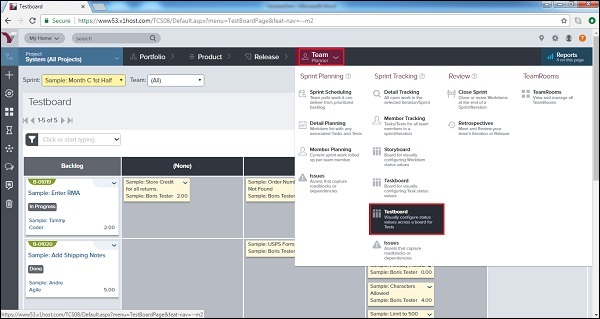
संबंधित स्प्रिंट के विवरण को देखने के लिए एक उपयोगकर्ता शीर्ष बाईं ओर से स्प्रिंट का चयन कर सकता है।
टेस्ट कार्ड बोर्ड पर विभिन्न स्थिति कॉलम में दिखाई देते हैं (उदाहरण के लिए, कोई नहीं, पारित और असफल)।
यह परीक्षण शीर्षक, स्वामी और कुल कार्य अनुमान दिखाता है।
परीक्षण कार्ड, परीक्षण प्रकार (जैसे, विधि, प्रकार, मैनुअल, स्वचालित) द्वारा रंग-कोडित किए जाते हैं ताकि परियोजना के कार्यों में परीक्षण पर एक नज़र डाल सकें।
रंग प्रतिनिधित्व देखने और / या परीक्षण प्रकार द्वारा रंग-कोडिंग योजना को अनुकूलित करने के लिए बोर्ड के शीर्ष दाईं ओर लीजेंड बटन पर क्लिक करें।
निम्नलिखित स्क्रीनशॉट टेस्टबोर्ड दृश्य प्रदर्शित करता है -
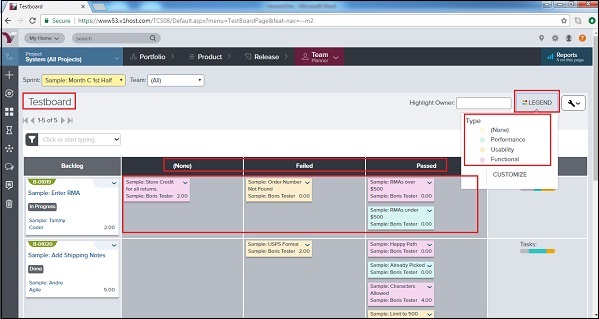
अद्यतन स्थिति
इस खंड में, हम चर्चा करेंगे कि परीक्षण की स्थिति को कैसे अपडेट किया जाए।
टेस्टबोर्ड में निम्नलिखित स्थिति कॉलम हैं - कोई नहीं, पारित और असफल।
टेस्टबोर्ड से टेस्ट की स्थिति को अपडेट करने के लिए टीम प्लानर → टेस्टबोर्ड पर जाएं।
इसे अद्यतन करने के लिए प्रत्येक परीक्षण को क्षैतिज रूप से स्थिति स्तंभ पर खींचें और छोड़ें।
स्क्रीनशॉट प्रदर्शित करता है कि स्थिति को कैसे अपडेट किया जाए -
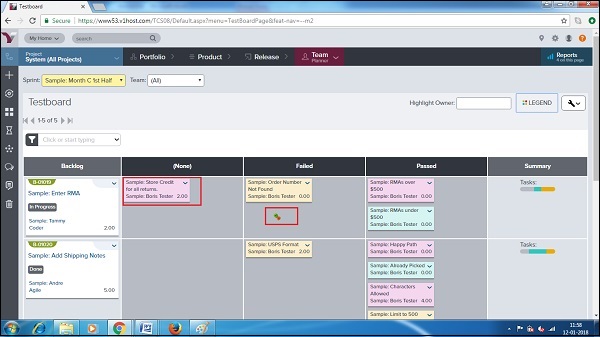
टेस्टबोर्ड पर रिपोर्ट
टेस्टबोर्ड पर रिपोर्ट निरंतर प्रगति का विश्लेषण करने के लिए प्रवृत्ति / चार्ट में प्रदर्शित डेटा हैं। आमतौर पर टेस्टबोर्ड पर चार तरह की रिपोर्ट उपलब्ध हैं।
एक उपयोगकर्ता इन रिपोर्ट को टेस्टबोर्ड पर नेविगेट करके और रिपोर्ट पर क्लिक करके → रिपोर्ट का नाम शीर्ष दाईं ओर मौजूद कर सकता है जैसा कि स्क्रीनशॉट में दिखाया गया है -
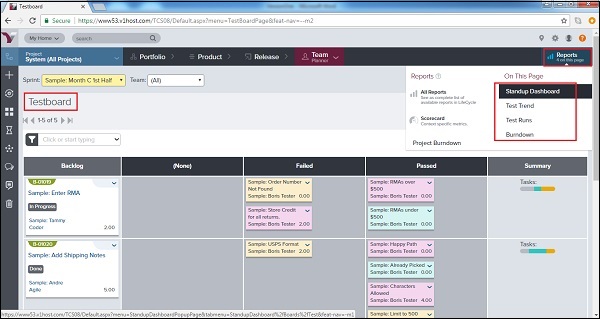
स्टैंडअप डैशबोर्ड रिपोर्ट - यह अपने स्प्रिंट वर्कलोड के माध्यम से टीम की प्रगति का एक उच्च-स्तरीय दृश्य प्रदर्शित करती है। डैशबोर्ड शेष कार्य के निरंतर ग्राफ को प्रदर्शित करता है और स्थिति द्वारा संचयी प्रवाह जहां तिथि x- अक्ष है। यह टेस्टबोर्ड के वर्तमान दृश्य को भी प्रदर्शित करता है। निम्नलिखित स्क्रीनशॉट स्टैंडअप डैशबोर्ड रिपोर्ट प्रदर्शित करता है -
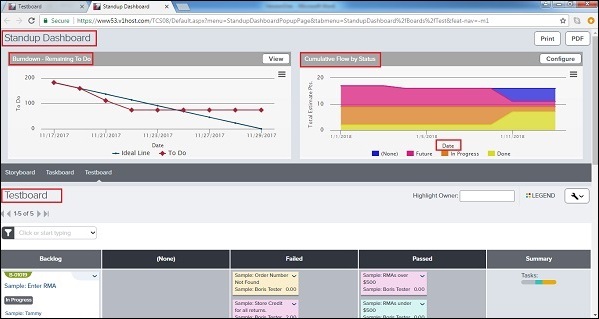
टेस्ट ट्रेंड रिपोर्ट - यह बार ग्राफ को दिखाता है कि समय के साथ परीक्षणों की स्थिति कैसे बदल गई है। यह रंग-कोडित बार प्रदर्शित करता है; यह विशिष्ट मील के पत्थर की तारीखों में विशिष्ट स्थिति में परीक्षणों की संख्या (अभी तक नहीं चलाया, पारित, विफल, आदि) को इंगित करता है। निम्नलिखित स्क्रीनशॉट टेस्ट ट्रेंड रिपोर्ट प्रदर्शित करता है -
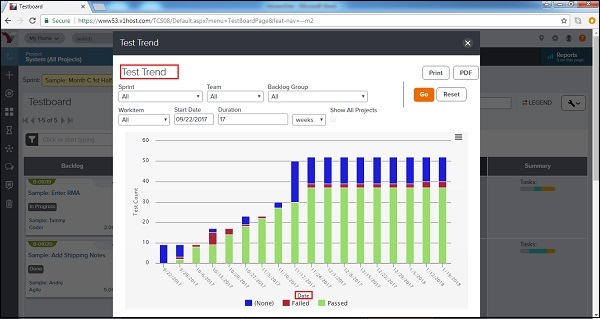
टेस्ट रन रिपोर्ट - यह परीक्षण स्थिति (उदाहरण के लिए, अभी तक नहीं चलाया गया, विफल) द्वारा बाहरी परीक्षण प्रणाली से परियोजना-स्तरीय परीक्षा परिणाम दिखा रहा बार ग्राफ प्रदर्शित करता है।
बरंडाउन रिपोर्ट - यह अपने स्प्रिंट कार्यभार के माध्यम से एक टीम की प्रगति को प्रदर्शित करता है। यह अपेक्षित (आदर्श) शेड्यूल के अनुसार किए गए और किए जाने वाले कार्यों की मात्रा को प्रदर्शित करता है।